- Facebook je eno najuspešnejših družbenih omrežij na svetu. Podjetje si prizadeva za lažjo in uporabniku prijaznejšo platformo.
- Kljub njihovim prizadevanjem ne deluje vedno vse gladko, zato se aplikacija še vedno sooča s številnimi težavami.
- Oglejte si našo Središče spletnih aplikacij za odlične in hitre rešitve naših tehničnih strokovnjakov.
- Oglejte si našo Oddelek za popravke za koristna navodila za odpravljanje težav računalniške težave in napake.
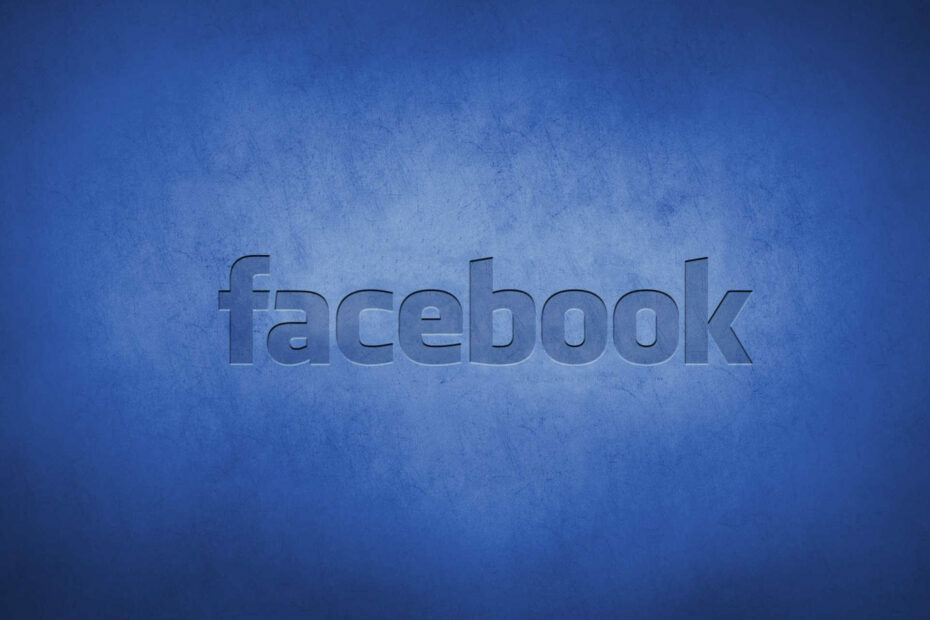
Ta programska oprema bo zagotovila, da bodo vaši gonilniki delovali in vas tako varovala pred pogostimi napakami računalnika in okvaro strojne opreme. Preverite vse svoje voznike zdaj v treh preprostih korakih:
- Prenesite DriverFix (preverjena datoteka za prenos).
- Kliknite Zaženite optično branje najti vse problematične gonilnike.
- Kliknite Posodobi gonilnike da dobite nove različice in se izognete sistemskim okvaram.
- DriverFix je prenesel 0 bralci ta mesec.
Facebook je ena izmed najbolj priljubljenih platform za socialno mreženje z 2,2 milijarde aktivnih uporabnikov.
Če izključimo mobilne naprave, je bila aplikacija tudi po številnih estetskih in funkcionalnih spremembah na računalnikih vedno precej stabilna.
Toda zmerno število uporabnikov občasno naleti na nekatere težave s to aplikacijo, saj ne morejo objaviti ničesar ali komunicirati s svojimi viri iz računalnika.
V naslednjih vrsticah boste našli pet preprostih rešitev za rešitev te nadležne težave.
Kako lahko popravim objavo na Facebooku iz računalnika?
1. Prepričajte se, da niste prepovedani

Predpisi Facebooka so občasno strogi, kazen za pošiljanje neželene pošte v vaš profil pa je lahko omejena na objave.
Vedeti pa morate, da Facebook obvešča vse uporabnike, ki prestopajo predvidene meje. Torej, predlagamo odjava vseh naprav in prijavljanje ponovno.
Po prijavi bi morale biti na voljo ustrezne informacije o vaših morebitnih kršitvah. Pritožite se lahko na Facebook in če je to vaša prva prepoved, obstaja verjetnost, da bodo skrajšali dolžino ali pogoje prepovedi.
2. Počistite predpomnilnik brskalnika
- Odprite novo stran v Google Chrome.
- PritisniteShift + Ctrl + Delete odpreti Izbriši podatke brskanja meni.
- Izberite Ves čas kot najprimernejše časovno obdobje.
- Preverite Zgodovina brskanja,Piškotki in druge podatke o spletnih mestih, Predpomnjene slike in datoteke škatle.
- Kliknite na Počisti podatke .
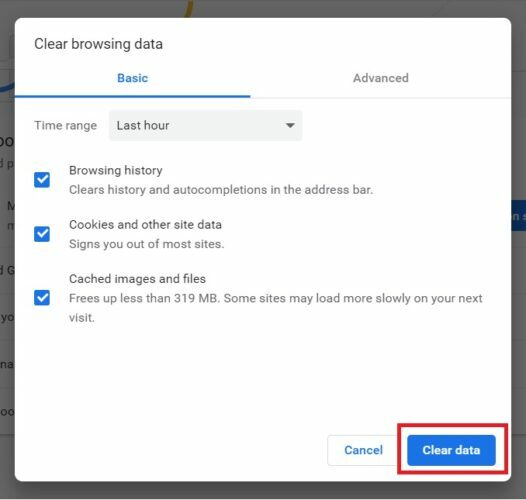
3. Odstranite razširitve in sumljive programe
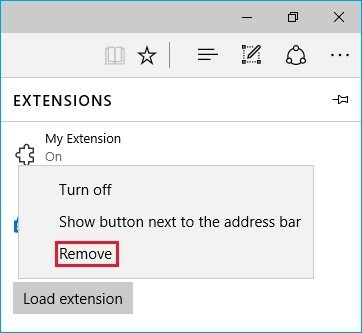
- Odprite novo stran v Google Chrome.
- Zgoraj desno pojdite na Več orodij in kliknite naRazširitve.
- Ti lahko dodaj, Odstrani ali samo onemogoči spletno mesto.
- Odstrani nepotrebne razširitve.
Če izključimo razširitve, ki jih uporabljate po lastni izbiri, se lahko nekatere nevede infiltrirajo. Vsi vemo o orodnih vrsticah in ugrabitelji ki v bistvu prevzamejo nadzor nad prizadetim brskalnikom.
Poleg tega odstranite vse zlonamerne programe, da boste popolnoma varni.
- Pritisnite tipko Tipke Win + R do odprto Teči okno.
- Tip nadzor in zadel Enter.
- Odprto Nadzorna plošča.
- Pojdi do Programi in izberite Odstranite program.
- Odstrani sumljivo programsko opremo.
4. Poiščite zlonamerno programsko opremo in zaženite orodje anti-PuP
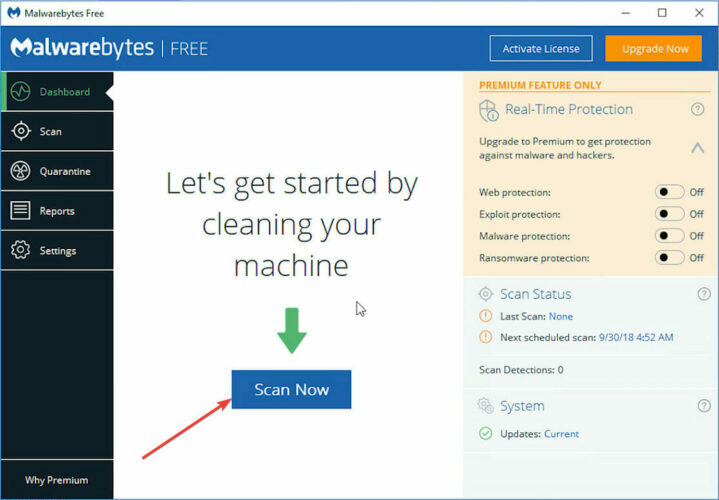
- Prenesi Malwarebytes.
- Zaženite orodje in kliknite Skeniranje zdaj.
- Počakajte, da orodje pregleda sistem in kliknite Čiščenje in popravilo.
- Ponovni zagon računalnik.
V osebnem računalniku ne sme biti škodljive programske opreme, ki se lahko razširi v konfiguracijske datoteke brskalnika. V tem primeru le odstranitev zlonamerne razširitve ne bo koristila.
Uporaba Malwarebytes za iskanje zlonamerne programske opreme in uspešno odstranjevanje vseh PuP (potencialno neželenih programov) iz sistemskega registra.
5. Ponastavite aplikacijo
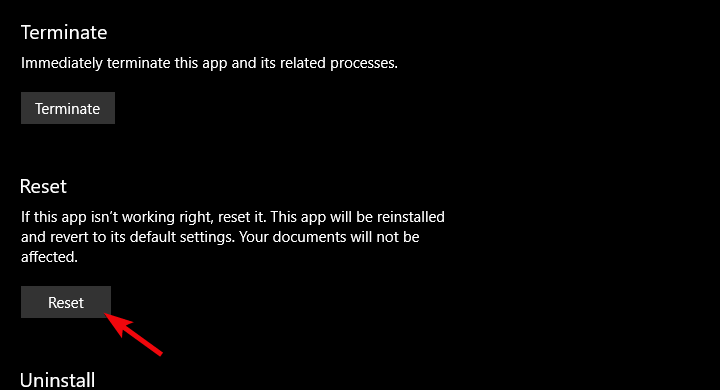
- Odprto Nastavitve.
- Izberite Aplikacije.
- Pod Aplikacije in funkcije poiščite Facebook.
- Odprto Napredne možnosti.
- Pomaknite se navzdol in kliknite Ponastaviti.
Kot morebitni razlog za to napako ne moremo spregledati začasnih težav s strežnikom na Facebooku (zlasti kadar se odločijo za izvedbo sprememb). Zato boste morali nekaj časa počakati, da boste lahko znova objavili.
Ne pozabite nam povedati, ali vas eden od korakov vodi skozi težavo. To lahko storite v spodnjem oddelku za komentarje.
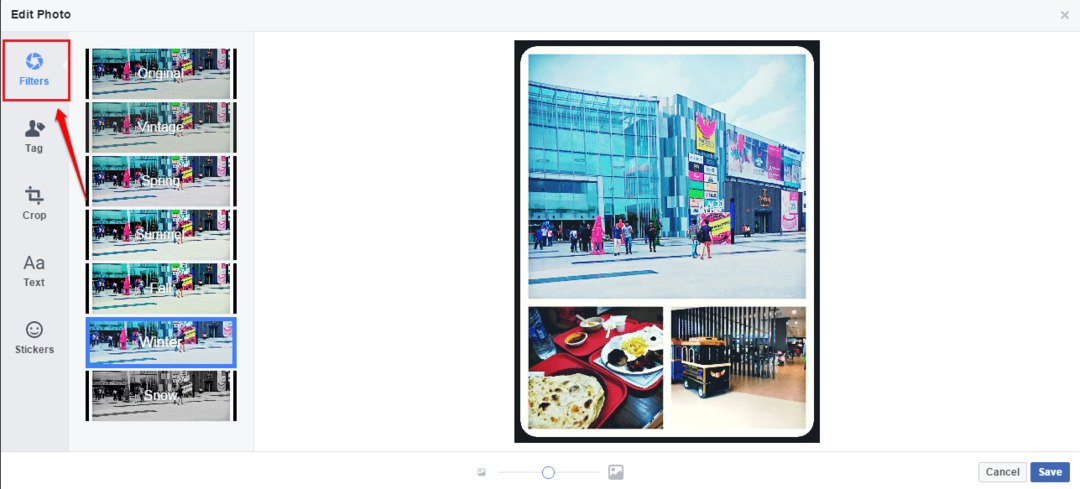
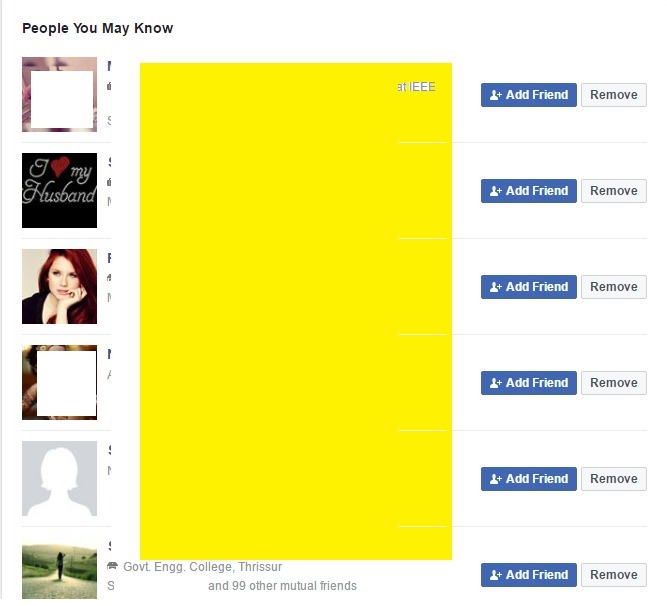
![4 najboljši brskalniki za Facebook [Osredotočeno na hitrost in zasebnost]](/f/183e93f771d764ae7a34fdd757c17038.jpg?width=300&height=460)